Zalo là một ứng dụng nhắn tin và gọi điện miễn phí phổ biến tại Việt Nam. Khi sử dụng Zalo, số điện thoại của bạn là thông tin quan trọng nhất để kết nối với bạn bè, đồng nghiệp và khách hàng. Tuy nhiên, có những trường hợp bạn muốn thay đổi số điện thoại đăng ký trên Zalo, ví dụ như khi bạn có một số điện thoại mới hoặc muốn bảo mật thông tin cá nhân. Trong bài viết này, chúng ta sẽ tìm hiểu cách đổi số điện thoại Zalo một cách dễ dàng và nhanh chóng.
Nội dung
1. Hướng dẫn đổi số điện thoại Zalo
Trong quá trình sử dụng ứng dụng Zalo, có nhiều lý do khác nhau mà người dùng có thể muốn thay đổi số điện thoại của mình, bao gồm việc mất SIM hoặc mất điện thoại, hay đơn giản là muốn đổi sang một số điện thoại khác để thuận tiện hơn trong việc giao tiếp và quản lý công việc.
Trong bài viết này, chúng ta sẽ được hướng dẫn 03 bước cơ bản, nhanh chóng và dễ dàng nhất để thay đổi số điện thoại trong ứng dụng Zalo. Với vài thao tác đơn giản, bạn có thể thay đổi số điện thoại một cách dễ dàng và không tốn nhiều thời gian.
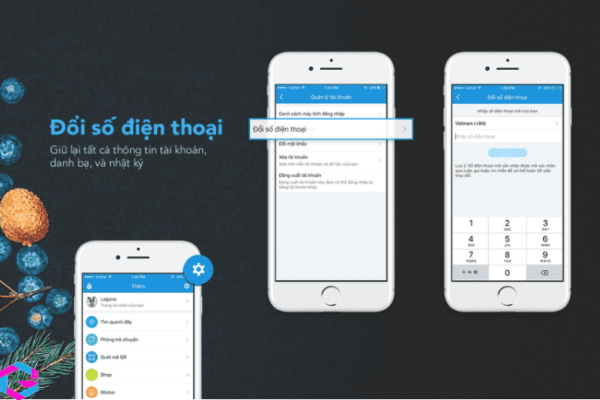
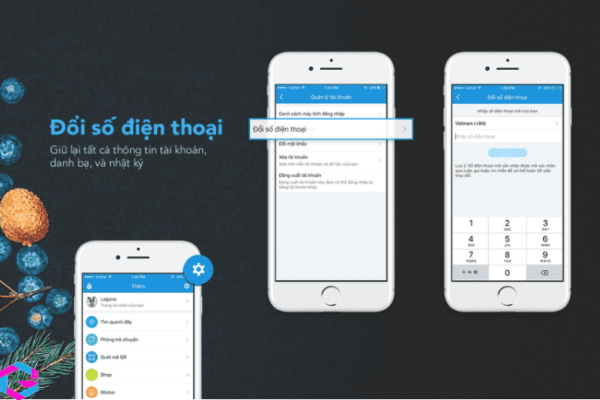
Bước 1
Để tiến hành thực hiện các bước thay đổi số điện thoại Zalo, người dùng cần truy cập vào tài khoản Zalo muốn đổi số điện thoại > Tiếp đến, chọn vào mục “Thêm” > Chọn biểu tượng Cài đặt có hình răng cưa ở góc phải bên trên màn hình.
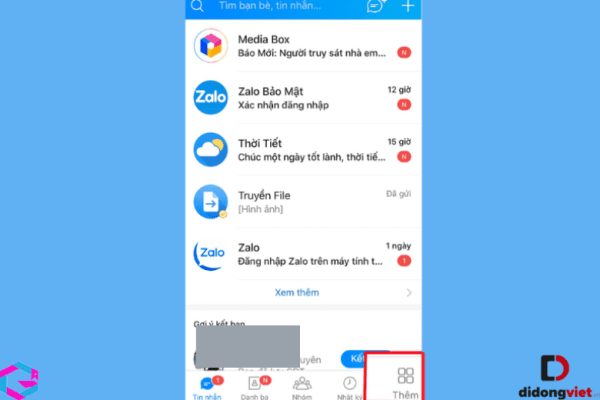
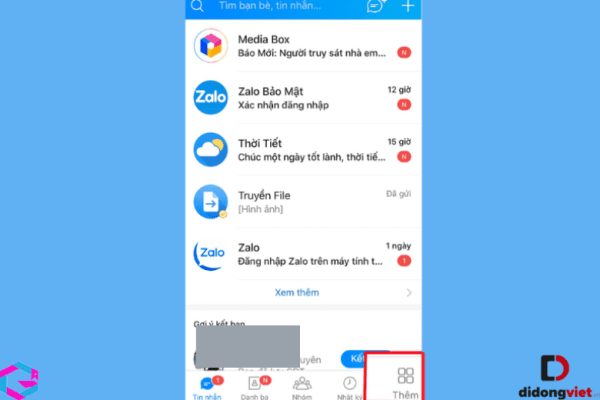


Bước 2
Tiếp theo, Nhấn chọn “Tài khoản & bảo mật” > Rồi chọn “Đổi số điện thoại” để di chuyển chuyển đến bước tiếp theo.
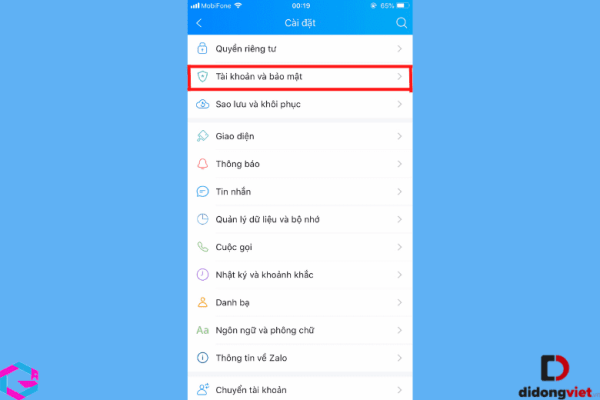
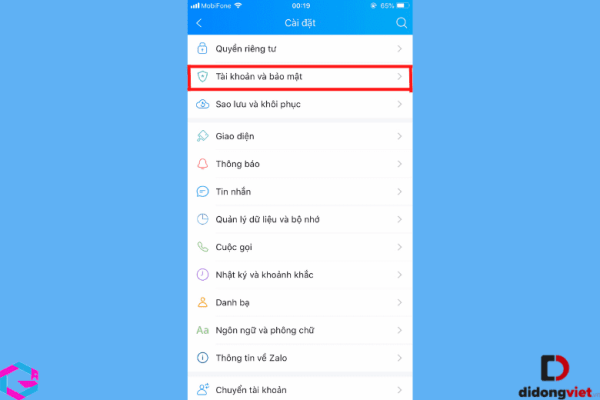
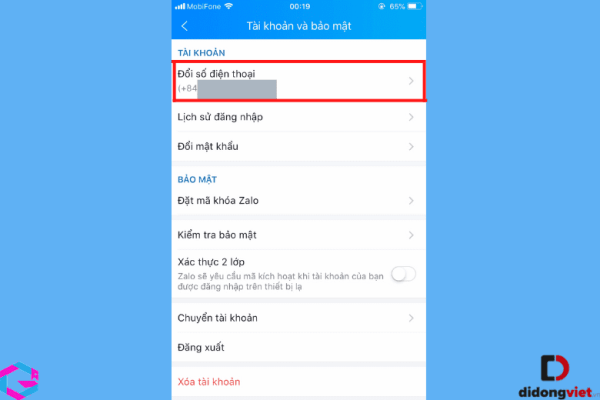
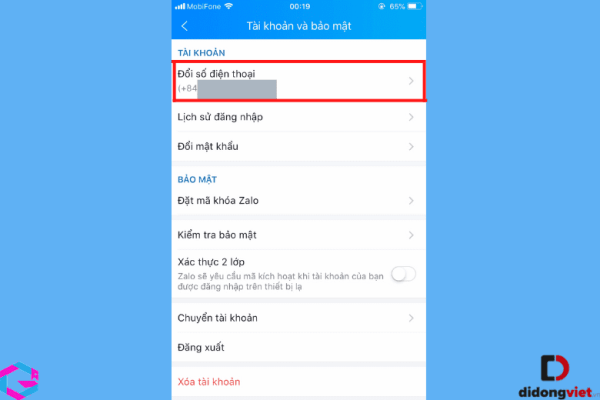
Chọn mục “Bắt đầu đổi số điện thoại” và tiến hành nhập số điện thoại mới muốn thay đổi theo như hướng dẫn bên dưới để tiếp tục.
Để thay đổi số điện thoại trên Zalo, bạn cần phải nhập mật khẩu để xác nhận rằng đó là bạn và tránh bị người khác đăng nhập vào tài khoản của bạn. Việc nhập mật khẩu này là bước quan trọng để bảo mật thông tin cá nhân của bạn và tránh những tình huống đáng tiếc.
Sau khi đã thực hiện xác thực thành công, hãy nhập số điện thoại mà mình muốn thay đổi vào.
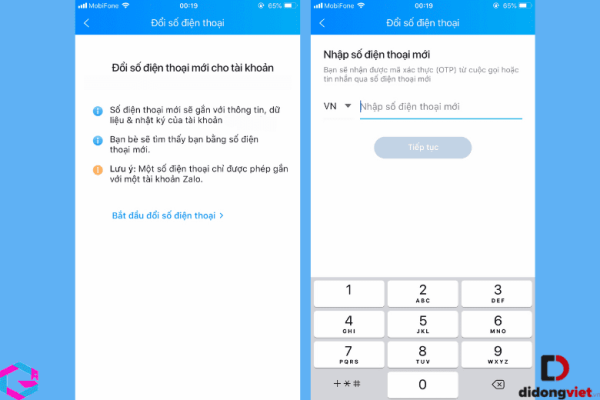
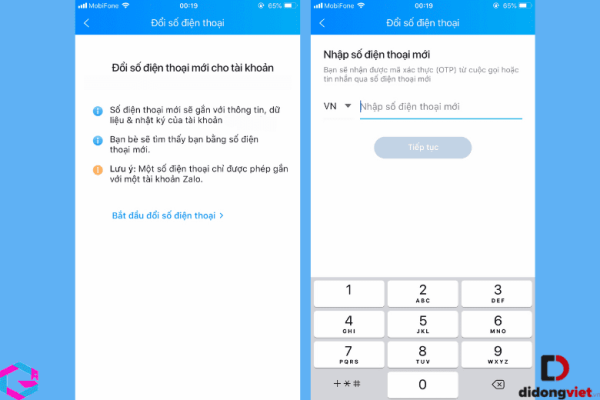
Bước 3
Chọn “Xác nhận” và sau đó nhập mã xác thực OTP bao gồm 4 chữ số được gửi tới số điện thoại mới vừa nhập (Hoặc người dùng cũng có thể thực hiện xác minh bằng cuộc gọi không mất phí) > Chọn “Tiếp tục” để hoàn thành việc xác nhận và đổi sang số điện thoại mới theo như mong muốn.
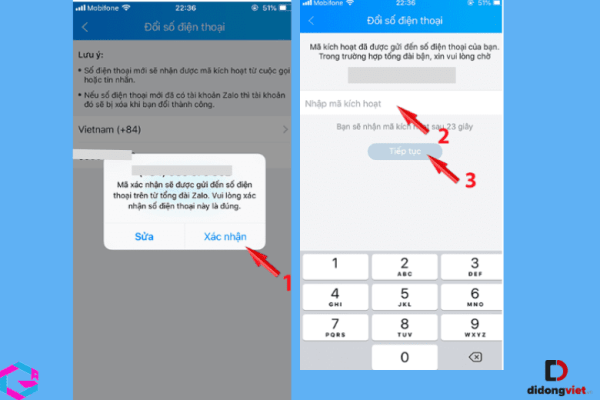
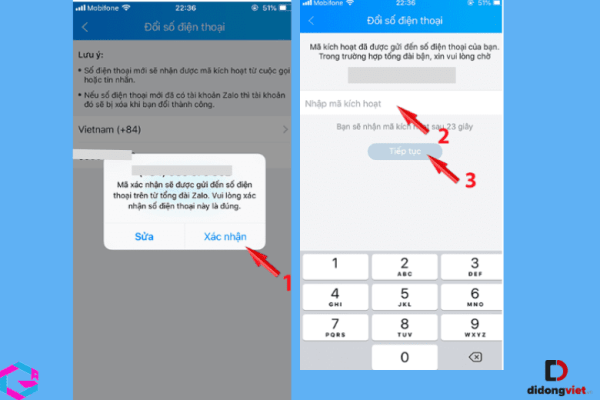
Chỉ 3 bước đơn giản, mất khoảng thời gian chưa đầy 5 phút, bạn đã có thể dễ dàng thay đổi số điện thoại đăng ký trên Zalo thành công. Thủ tục này sẽ giúp bạn tiện lợi hơn trong việc liên lạc với bạn bè bằng Zalo khi đã có số điện thoại mới của nhau.
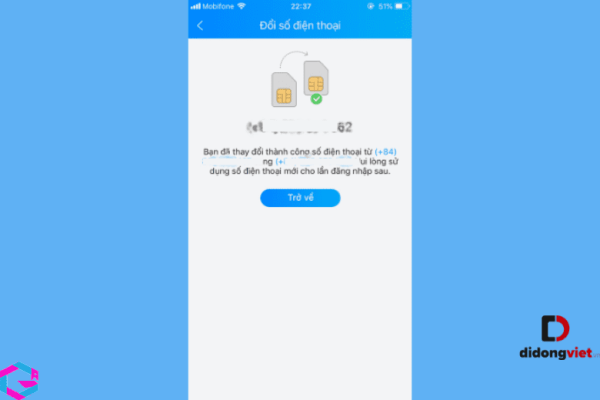
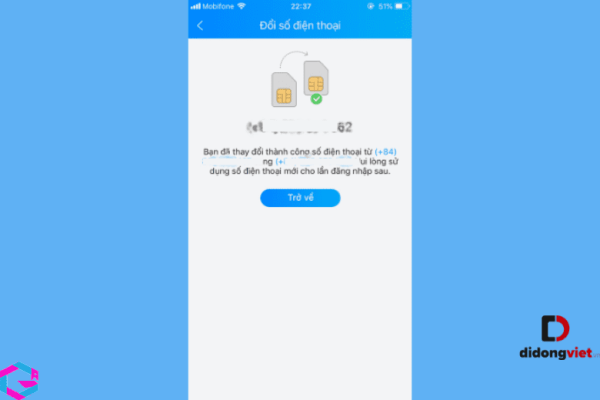
Khi đổi số điện thoại trên Zalo bằng số điện thoại hiện tại của bạn, bạn sẽ có thể bảo vệ tài khoản của mình một cách an toàn và hiệu quả. Bên cạnh đó, việc này cũng rất tiện lợi vì bạn không cần phải sử dụng nhiều số điện thoại khác nhau và ngăn chặn các kẻ xấu lợi dụng để đăng nhập vào tài khoản của bạn. Thêm vào đó, bạn cũng có thể dễ dàng khôi phục mật khẩu bằng số điện thoại chính chủ nếu quên mật khẩu.
2. Lưu ý khi đổi số điện thoại Zalo
Để thay đổi số điện thoại trên Zalo một cách thuận tiện và nhanh chóng, bạn cần đảm bảo rằng đã đáp ứng đầy đủ các yêu cầu của nhà sản xuất Zalo. Chỉ khi các yêu cầu này được thỏa mãn, bạn mới có thể tiến hành thay đổi số điện thoại cho tài khoản của mình một cách dễ dàng.
- Việc thay đổi số điện thoại phải được thực hiện trên các thiết bị điện thoại di động.
- Có thể bạn đã đặt mật khẩu cho tài khoản Zalo của mình trước khi thực hiện việc thay đổi số điện thoại. Tuy nhiên, trong một số trường hợp đặc biệt, bạn có thể đăng nhập vào tài khoản Zalo của mình bằng các phương thức khác, chẳng hạn như nhập mã OTP, xác nhận khuôn mặt hoặc xác minh bằng cuộc gọi, mà không cần sử dụng đến mật khẩu.
- Nhằm đảm bảo tính an toàn cho tài khoản Zalo, người dùng cần lưu ý rằng việc đăng xuất khỏi tài khoản trên thiết bị cá nhân không nên được thực hiện quá thường xuyên. Theo khuyến cáo của Zalo, người dùng nên giữ tài khoản đăng nhập trên thiết bị trong ít nhất 7 ngày để tăng cường tính bảo mật. Việc giữ tài khoản đăng nhập lâu hơn cũng sẽ giúp tiết kiệm thời gian khi sử dụng ứng dụng, không cần phải đăng nhập liên tục sau mỗi lần sử dụng.
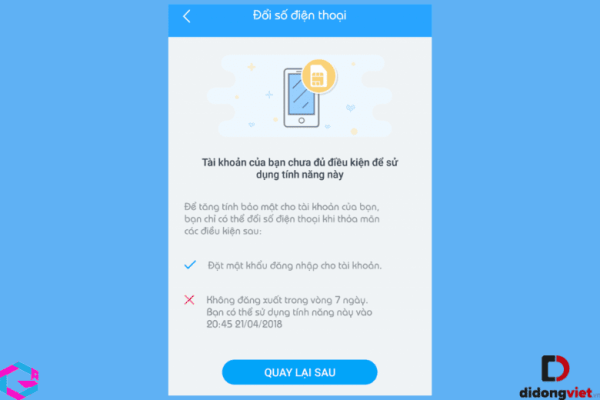
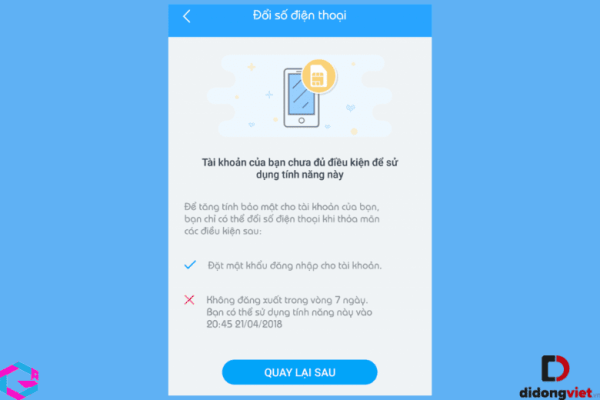
- Nếu bạn đã kích hoạt Ví Zalo Pay bằng số điện thoại cũ, bạn sẽ không thể sử dụng số điện thoại mới để thay thế cho ví Zalo Pay hiện tại. Điều này là do mỗi tài khoản Zalo Pay chỉ có thể gắn liền với một tài khoản Zalo và một số điện thoại đã được đăng ký trước đó.
- Khi bạn đã hoàn tất việc thay đổi số điện thoại trên Zalo thành công, bạn có thể sử dụng số điện thoại cũ để đăng ký một tài khoản Zalo khác (nếu bạn muốn) và tiếp tục sử dụng.
- Trước khi sử dụng số điện thoại mới để đổi cho tài khoản Zalo của bạn, hãy đảm bảo rằng số đó chưa được sử dụng cho bất kỳ tài khoản Zalo nào khác. Điều này sẽ giúp tránh trường hợp xung đột về số điện thoại và đảm bảo rằng bạn sẽ có thể sử dụng số điện thoại mới của mình để kết nối với bạn bè và người thân trên Zalo một cách dễ dàng.
- Sau khi bạn đã thực hiện thành công việc đổi số điện thoại mới trên Zalo, có điều cần lưu ý là bạn vẫn có thể truy cập và đọc lại các tin nhắn cũ. Tuy nhiên, bạn sẽ không thể tiếp tục gửi tin nhắn đến số điện thoại cũ của đối tác chat trước đó trên Zalo, mà thay vào đó bạn sẽ phải gửi tin nhắn đến số điện thoại mới mà bên đối tác chat đã đổi sang. Điều này là cần thiết để đảm bảo tính bảo mật thông tin cá nhân của người dùng trên Zalo.
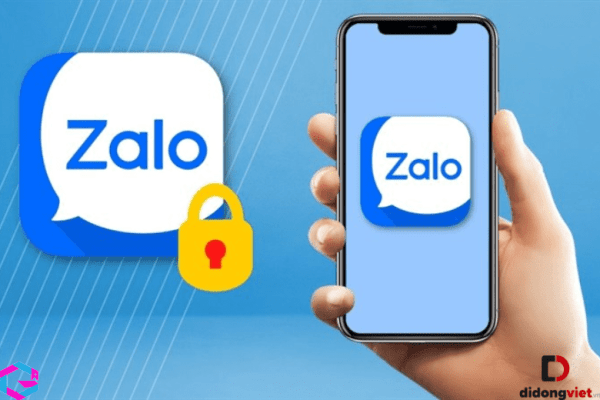
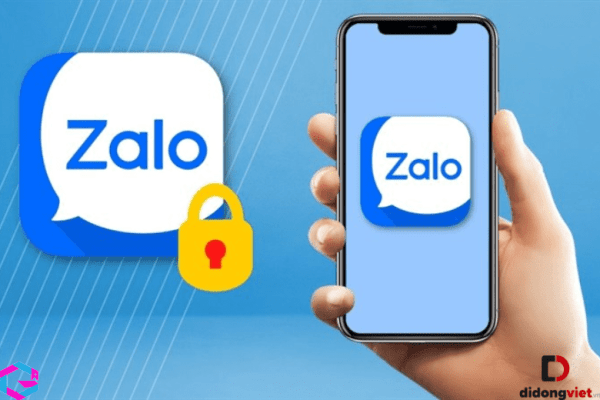
3. Kết luận
Trên đây là bài hướng dẫn chi tiết về cách thay đổi số điện thoại trên Zalo một cách dễ dàng và an toàn. Quá trình này được thực hiện đơn giản và thông tin, dữ liệu của tài khoản sẽ được bảo mật và giữ nguyên như cũ. Nếu bạn đang lo lắng về những vấn đề có thể xảy ra trong quá trình này, hãy đọc bài viết này để có được sự yên tâm và thành công trong việc thực hiện thay đổi số điện thoại Zalo.
Các bài viết liên quan: PhanMemVietNam.Com -> Thủ Thuật





